Was bedeutet es, wenn das Kaufdatum der Airpods nicht bestätigt wird?
Es ist normal, dass das Kaufdatum von Airpods nicht überprüft wird. Benutzer können auf dieser Seite auf „Weiter“ klicken und sich dann mit ihrer Apple-ID anmelden, um das Kaufdatum zu überprüfen.
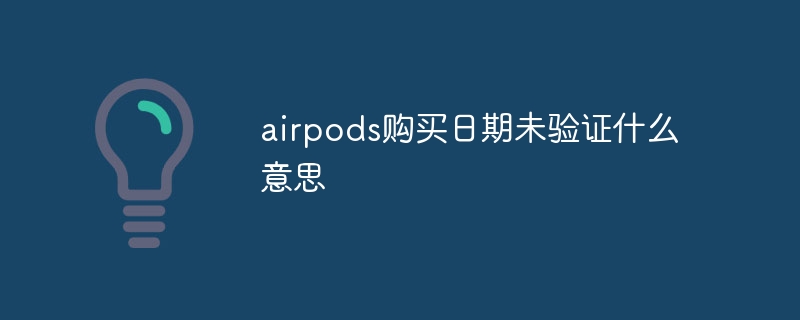
Die Betriebsumgebung dieses Tutorials: iOS 12.2-System, Airpods-Kopfhörer.
Es ist normal, dass das Kaufdatum der AirPods nicht überprüft wurde. Benutzer können auf dieser Seite auf „Weiter“ klicken und sich dann mit ihrer Apple-ID anmelden, um das Kaufdatum zu überprüfen.
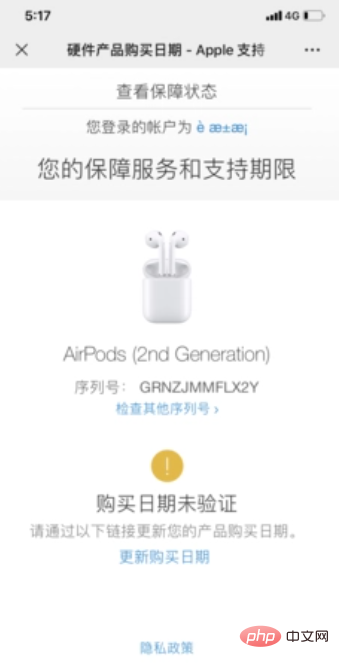
Nach dem Kauf von AirPods gehen viele Freunde auf die offizielle Website, um das Kaufdatum der Kopfhörer zu überprüfen, um zu sehen, ob sie echt sind und eine Garantiezeit haben. Einige Freunde zeigen, dass wir das Kaufdatum Ihres Produkts nicht überprüfen können . Was soll ich tun?
1. Frage. Wenn Airpods das Kaufdatum nicht überprüfen können, werden Sie vom System darauf hingewiesen, dass wir das Kaufdatum Ihres Produkts nicht überprüfen können. Apple ist nicht in der Lage, Informationen zur Serviceabdeckung bereitzustellen. Kontaktieren Sie Apple Der Support öffnet sich in einem neuen Fenster, um das Kaufdatum Ihres Produkts zu aktualisieren.
2. Ist es authentisch? Wenn Ihre Airpods nicht auf der offiziellen Website gekauft oder von anderen über andere Kanäle verschenkt wurden, bestätigen Sie bitte zunächst, dass das von Ihnen gekaufte Produkt echt ist.
3. Offizielle Website. Besuchen Sie zunächst die offizielle Website von Apple China.
4.Technischer Support. Klicken Sie dann in der oberen Navigation auf Technischer Support.
5. Seriennummer. Nachdem wir die technische Support-Seite der offiziellen Apple-Website aufgerufen haben, klicken wir unten auf „Service- und Supportzeitraum anzeigen“, um die Aktivierungsoberfläche für die Seriennummernabfrage aufzurufen. Geben Sie nach Aufrufen der Seite „Service- und Supportzeitraum“ die abzufragende Seriennummer ein.
6. Aktivieren. Das effektive Kaufdatum ist das Aktivierungsdatum, da für Apple-Geräteprodukte ein Garantiezeitraum von einem Jahr ab Aktivierung gilt, sodass Aktivierungszeit und -datum anhand des effektiven Kaufdatums ermittelt werden können.
7. Datum bestätigt. Wenn in der obigen Abfrage keine Ergebnisse vorliegen, bedeutet dies, dass es sich möglicherweise um ein Nachahmertelefon handelt. Darüber hinaus besteht ein Zeitunterschied zwischen dem Aktivierungsdatum und der Uhrzeit, zu der Sie es aktiviert haben, was bedeutet, dass es von anderen verwendet wurde vor.
Das obige ist der detaillierte Inhalt vonWas bedeutet es, wenn das Kaufdatum der Airpods nicht bestätigt wird?. Für weitere Informationen folgen Sie bitte anderen verwandten Artikeln auf der PHP chinesischen Website!

Heiße KI -Werkzeuge

Undresser.AI Undress
KI-gestützte App zum Erstellen realistischer Aktfotos

AI Clothes Remover
Online-KI-Tool zum Entfernen von Kleidung aus Fotos.

Undress AI Tool
Ausziehbilder kostenlos

Clothoff.io
KI-Kleiderentferner

Video Face Swap
Tauschen Sie Gesichter in jedem Video mühelos mit unserem völlig kostenlosen KI-Gesichtstausch-Tool aus!

Heißer Artikel

Heiße Werkzeuge

Notepad++7.3.1
Einfach zu bedienender und kostenloser Code-Editor

SublimeText3 chinesische Version
Chinesische Version, sehr einfach zu bedienen

Senden Sie Studio 13.0.1
Leistungsstarke integrierte PHP-Entwicklungsumgebung

Dreamweaver CS6
Visuelle Webentwicklungstools

SublimeText3 Mac-Version
Codebearbeitungssoftware auf Gottesniveau (SublimeText3)

Heiße Themen
 So beheben Sie Probleme mit dem AirPods-Mikrofon in Windows 11
Apr 13, 2023 pm 06:31 PM
So beheben Sie Probleme mit dem AirPods-Mikrofon in Windows 11
Apr 13, 2023 pm 06:31 PM
Unter Windows funktioniert Ihr AirPods-Mikrofon möglicherweise von Zeit zu Zeit nicht mehr. Das heutige Thema ist also, wie man Probleme mit dem Mikrofon der Windows 11 AirPods behebt. Darüber hinaus kann dies ein ernstes Problem darstellen, insbesondere wenn Sie häufig an Videokonferenzen teilnehmen müssen, wenn der Ton funktioniert, das Mikrofon jedoch nicht. Nachdem wir gesehen haben, ob AirPods mit Windows kompatibel sind, schauen wir uns an, wie wir dieses schwerwiegende Problem so schnell wie möglich beheben können, da es eine der am häufigsten gestellten Fragen ist. Folgen! Sind AirPods mit Windows kompatibel? AirPods sind so konzipiert, dass sie reibungslos mit dem iPhone und anderen Apple-Geräten funktionieren, aber das ist auch möglich
 Was ist der Grund, warum Airpods keine Verbindung herstellen können, wenn Sie das weiße Licht gedrückt halten, es aber nicht blinkt?
Sep 18, 2023 pm 04:12 PM
Was ist der Grund, warum Airpods keine Verbindung herstellen können, wenn Sie das weiße Licht gedrückt halten, es aber nicht blinkt?
Sep 18, 2023 pm 04:12 PM
Der Grund dafür, dass AirPods nicht verbunden werden können, wenn das weiße Licht nach langem Drücken nicht blinkt, kann an einem unzureichenden Akku, einem Verbindungsstatus mit anderen Geräten, einer Aktualisierung der Firmware, einem zu großen Abstand zwischen den Geräten oder einer Fehlfunktion der AirPods selbst liegen . Detaillierte Einführung: 1. Legen Sie die AirPods zum Laden in die Ladebox. Versuchen Sie, das Gerät erneut zu verbinden. 2. Um den Verbindungsstatus mit anderen Geräten zu überprüfen Öffnen Sie die Bluetooth-Einstellungen des Zielgeräts und klicken Sie auf „Dieses Gerät vergessen“. 3. Die Firmware muss aktualisiert werden usw.
 16 Möglichkeiten, Airpods-Audioprobleme unter Windows 11 zu beheben
Apr 20, 2023 pm 12:31 PM
16 Möglichkeiten, Airpods-Audioprobleme unter Windows 11 zu beheben
Apr 20, 2023 pm 12:31 PM
Wenn Sie in das Ökosystem einsteigen möchten, sind Airpods die Ohrhörer Ihrer Wahl. Unter Windows ist die Erfahrung jedoch völlig anders. Windows 10 ist dafür berüchtigt, Airpods als Bluetooth-Geräte zu verwalten. Hat sich also etwas geändert? Haben Sie immer noch Audioprobleme mit Airpods unter Windows 11? Nun, das ist alles, was Sie wissen müssen! Warum habe ich Audioprobleme, wenn ich Airpods unter Windows 11 verwende? Die Verbesserungen von Windows 11 bei der Verwaltung von Airpods als Bluetooth-Kopfhörer sind ziemlich gut. Sie müssen nicht mehr zwischen Kopfhörer- und Stereo-Audioprofilen wechseln
 Was bedeutet das blinkende grüne Licht von Airpods?
Sep 05, 2023 pm 05:43 PM
Was bedeutet das blinkende grüne Licht von Airpods?
Sep 05, 2023 pm 05:43 PM
Das grüne Licht der AirPods blinkt, um anzuzeigen, dass das Kopfhörerfach über ausreichend Strom verfügt. Wenn die Ladebox geöffnet ist und die AirPods-Leuchte weiterhin grün blinkt, bedeutet dies, dass sie auf die Kopplung wartet. Detaillierte Beschreibung: 1. Dies bedeutet, dass das Kopfhörerfach über ausreichend Strom verfügt. Wenn sich die Kopfhörer in der Box befinden, bedeutet das Blinken, dass die Kopfhörer vollständig aufgeladen sind. 2. Dies bedeutet, dass sie auf die Kopplung warten Beim Koppeln blinken die Airpods weiterhin grün, was bedeutet, dass die Ladebox erschöpft ist und der Benutzer sie nur noch aufladen muss, um sie wiederherzustellen.
 Ist es normal, dass der Airpod beim Laden nicht aufleuchtet?
Sep 15, 2023 pm 03:32 PM
Ist es normal, dass der Airpod beim Laden nicht aufleuchtet?
Sep 15, 2023 pm 03:32 PM
Der Airpod leuchtet beim Laden normal auf. Ausführliche Einführung: 1. Wenn die Ladebox vollständig aufgeladen ist, hört die Kontrollleuchte auf zu leuchten und zeigt damit an, dass die Ladebox vollständig aufgeladen ist und normal verwendet werden kann. 2. Wenn die Ladebox nicht an das Netzteil oder den Computer angeschlossen ist , die Kontrollleuchte leuchtet nicht auf. In diesem Fall müssen Sie nur die Ladebox an das Netzteil oder den Computer anschließen und die Kontrollleuchte leuchtet auf In diesem Fall wird empfohlen, die Ladebox zur Reparatur einzusenden oder durch eine neue zu ersetzen. .
 Was soll ich tun, wenn Airpods das Gerät nicht finden können?
Apr 26, 2023 pm 03:28 PM
Was soll ich tun, wenn Airpods das Gerät nicht finden können?
Apr 26, 2023 pm 03:28 PM
Lösung für das Problem, dass Airpods das Gerät nicht finden können: 1. Stellen Sie sicher, dass das iPhone über die neueste Version von iOS verfügt. 2. Legen Sie die AirPods in die Ladebox und laden Sie sie auf. 3. Stellen Sie sicher, dass Bluetooth aktiviert ist Audiogerät und halten Sie die Einstellungstaste gedrückt. Warten Sie mindestens 15 Sekunden, bis die Anzeigeleuchte weiß blinkt, und schließen Sie die AirPods erneut an.
 Airpods können mit mehreren Mobiltelefonen verbunden werden
Aug 16, 2023 am 11:41 AM
Airpods können mit mehreren Mobiltelefonen verbunden werden
Aug 16, 2023 am 11:41 AM
Airpods können zwei Mobiltelefone verbinden. Schalten Sie das erste Gerät ein und stellen Sie sicher, dass die Bluetooth-Funktion aktiviert ist. 2. Koppeln Sie AirPods mit dem ersten Gerät. Dies geschieht normalerweise, indem Sie die AirPods in das Ladeetui legen und den Knopf am Case einschalten. 3. Sobald die AirPods erfolgreich mit dem ersten Gerät verbunden sind, können Musik oder andere Medieninhalte auf dem Gerät abgespielt werden. 4. Einschalten 5. Öffnen Sie auf dem zweiten Gerät die Einstellungen und wählen Sie Bluetooth-Optionen usw. aus.
 Was soll ich tun, wenn das gelbe Licht der Airpods weiterhin blinkt und keine Verbindung hergestellt werden kann?
Sep 19, 2023 pm 03:59 PM
Was soll ich tun, wenn das gelbe Licht der Airpods weiterhin blinkt und keine Verbindung hergestellt werden kann?
Sep 19, 2023 pm 03:59 PM
Das gelbe Licht der Airpods blinkt weiterhin und es kann keine Verbindung hergestellt werden. Sie können zunächst überprüfen, ob der Akku ausreichend ist, und dann versuchen, das Gerät erneut zu koppeln, das Telefon neu zu starten oder die AirPods auf die Werkseinstellungen zurückzusetzen. Detaillierte Einführung: 1. Überprüfen Sie zunächst, ob der Akku ausreichend ist, legen Sie die AirPods zum Laden in die Ladebox und warten Sie, bis die Ladebox-Anzeigelampe grün leuchtet, bevor Sie versuchen, eine Verbindung herzustellen. 2. Löschen Sie das Gerät und öffnen Sie die Bluetooth-Einstellungen des Telefon, suchen Sie das verbundene Gerät, klicken Sie auf „Dieses Gerät vergessen“ und stellen Sie die Verbindung erneut her usw.





